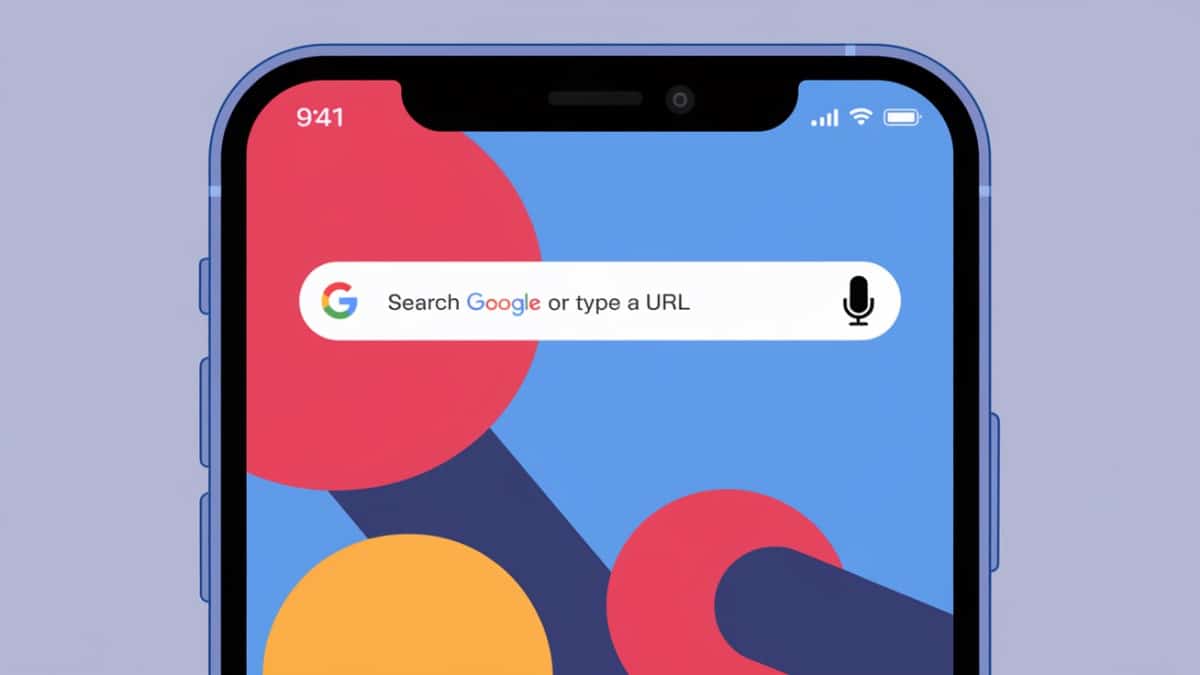La saisie vocale sur Android est une fonctionnalité puissante qui permet aux utilisateurs de dicter du texte directement via leur clavier, transformant ainsi la parole en texte écrit. Elle facilite grandement la rédaction de messages, emails ou notes, surtout pour ceux qui préfèrent la voix à la frappe classique.
Dans cet article, nous allons vous expliquer comment activer la saisie vocale sur Android en quelques étapes simples. Que vous utilisiez Gboard ou tout autre clavier virtuel, suivez ce guide pour optimiser votre utilisation de cette fonctionnalité.
Paramètres essentiels à connaître avant d’activer la saisie vocale
Avant de plonger dans l’activation de la saisie vocale sur Android, il est important de comprendre que cette option est présente sur la plupart des claviers virtuels tels que Gboard, SwiftKey et Samsung Keyboard. Cependant, la méthode exacte pour l’activer peut légèrement varier selon la marque de votre smartphone et la version d’Android que vous utilisez.
Voici quelques étapes générales pour accéder aux paramètres nécessaires :
- Ouvrez les paramètres de votre téléphone Android.
- Naviguez jusqu’à la section Langues et saisie, généralement sous « Système » ou « Gestion globale ».
- Choisissez Clavier virtuel et sélectionnez votre clavier par défaut (ex. Gboard).
« Il est important de vérifier les paramètres par défaut pour optimiser l’expérience utilisateur. »
Jean-Martin Dumas, expert en technologies mobiles
Étape par étape : Comment activer la saisie vocale
La procédure d’activation de la saisie vocale est simple et intuitive. Cependant, selon votre modèle de téléphone ou la version d’Android, les intitulés des menus peuvent varier. Suivez ces étapes générales pour activer cette fonctionnalité :
- Accédez aux paramètres de votre téléphone en appuyant sur l’icône d’engrenage.
- Rendez-vous dans Langues et saisie, que vous trouverez soit dans la section Système ou Gestion globale.
- Choisissez Clavier virtuel puis sélectionnez le clavier installé (par exemple, Gboard).
- Une fois dans les paramètres de votre clavier, recherchez l’option Saisie vocale et activez-la.
- Vous pourrez désormais utiliser la saisie vocale à chaque fois que votre clavier apparaît, en appuyant sur l’icône du microphone située à côté de la barre d’espacement.
« La saisie vocale est l’une des meilleures innovations pour améliorer la productivité mobile. »
Lucie Tremblay, rédactrice spécialisée en nouvelles technologies
Astuces pour une utilisation optimale de la saisie vocale
Maintenant que vous avez activé la saisie vocale, il existe quelques astuces pour l’utiliser de manière plus efficace et fluide :
- Parlez clairement et à un rythme modéré pour éviter les erreurs de transcription.
- Vous pouvez utiliser des commandes vocales comme « point », « virgule » ou « nouvelle ligne » pour une meilleure ponctuation.
- Si vous utilisez plusieurs langues, n’oubliez pas de basculer entre elles dans les paramètres de votre clavier pour garantir une reconnaissance vocale précise.
Ces petites astuces peuvent faire une grande différence dans votre quotidien et améliorer significativement votre expérience avec la saisie vocale.
« L’activation multi-langues est un vrai plus pour les utilisateurs bilingues ou polyglottes. »
Antoine Duval, formateur en technologie mobile
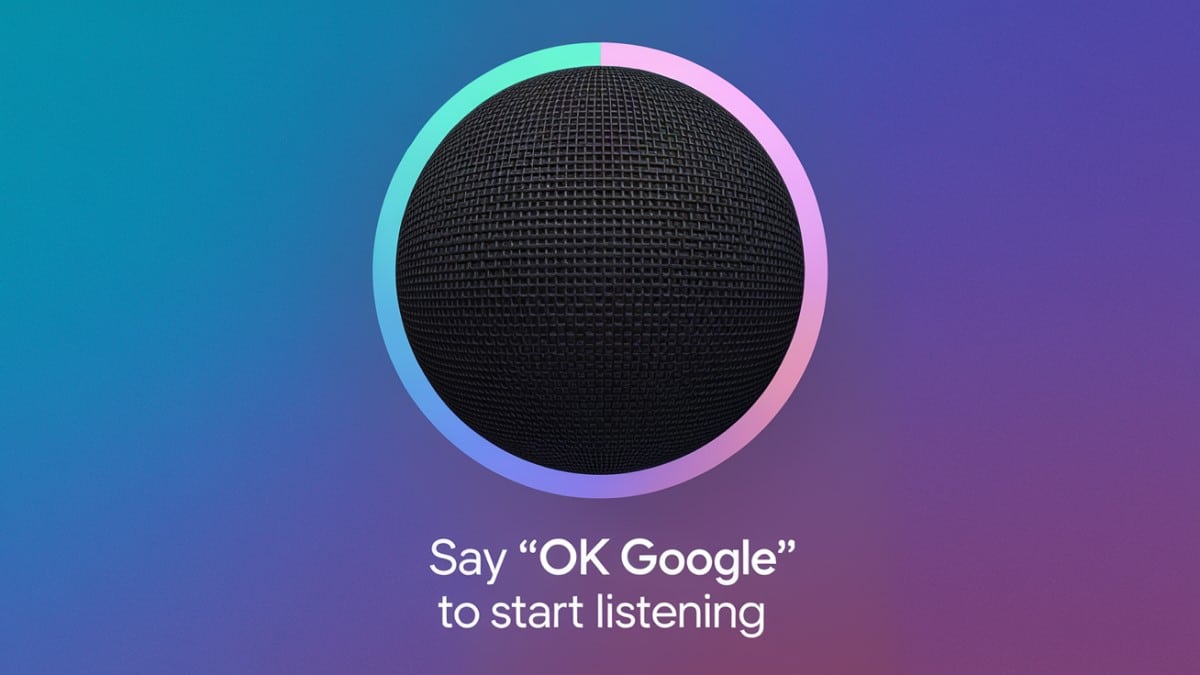
Tableau récapitulatif : Activation de la saisie vocale sur Android
| Étape | Description |
|---|---|
| 1. Ouvrir les paramètres | Accéder aux paramètres du téléphone |
| 2. Sélectionner « Langues et saisie » | Naviguer dans la section « Système » ou « Gestion globale » |
| 3. Choisir « Clavier virtuel » | Sélectionner le clavier par défaut, ex : Gboard |
| 4. Activer la saisie vocale | Rechercher et activer l’option Saisie vocale |
| 5. Utiliser la saisie vocale | Appuyer sur l’icône du microphone pour commencer |
Questions courantes sur l’activation de la saisie vocale sur Android
Comment activer la saisie vocale si l’option n’apparaît pas sur mon clavier ?
Certains claviers ne proposent pas la saisie vocale par défaut. Dans ce cas, assurez-vous d’avoir la dernière version de votre clavier installé. Vous pouvez également télécharger Gboard ou un autre clavier compatible depuis le Play Store.
Puis-je utiliser la saisie vocale avec plusieurs langues ?
Oui, la plupart des claviers comme Gboard permettent de configurer plusieurs langues pour la saisie vocale. Vous pouvez changer de langue en accédant aux paramètres du clavier.
Comment corriger les erreurs de transcription ?
Il suffit de taper sur les mots mal transcrits pour les modifier manuellement. Vous pouvez aussi désactiver temporairement la saisie vocale si le bruit ambiant cause trop d’erreurs.
Donnez votre avis ou partagez vos astuces en commentaire. Votre retour est précieux pour d’autres utilisateurs !